¿Cómo buscar para devolver un hipervínculo activo en Excel?
En el trabajo diario con Excel, es común usar la función BUSCARV para encontrar y devolver valores asociados con entradas específicas en sus datos. Sin embargo, surge un problema frecuente cuando su búsqueda devuelve hipervínculos: en lugar de enlaces activos y clicables, solo obtiene direcciones URL en texto plano. Por ejemplo, si los datos de origen contienen un enlace a un sitio web con un hipervínculo incrustado, después de una búsqueda típica con BUSCARV, el resultado solo se mostrará como texto sin formato, como se ilustra a continuación.
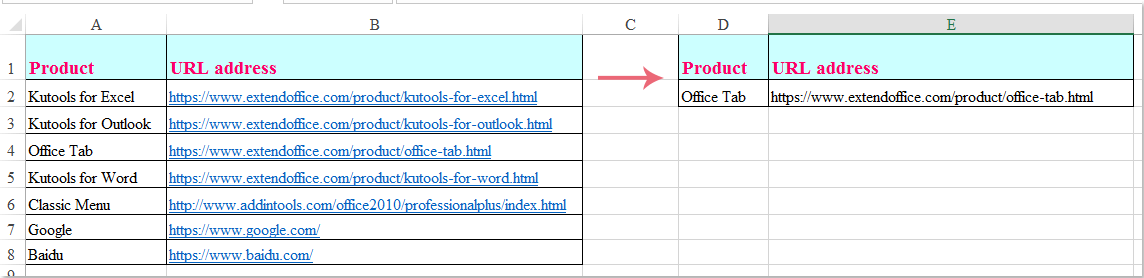
En tales casos, asegurarse de que la búsqueda devuelva un hipervínculo activo —uno que puedas hacer clic y que se abra en tu navegador— mejora la usabilidad, ahorra tiempo y es importante para conjuntos de datos que involucran direcciones web, rutas de archivos u otros recursos clicables.
Este tutorial introduce múltiples soluciones prácticas para devolver hipervínculos activos a través de búsquedas, analizando sus escenarios, tipos de datos aplicables y posibles limitaciones. También aprenderás precauciones clave, consejos de solución de problemas y recomendaciones para elegir el mejor método que se ajuste a las necesidades de tu hoja de cálculo.
- Búsqueda para devolver un hipervínculo activo con fórmula
- Código VBA – Devolver e insertar un hipervínculo activo mediante búsqueda (escenarios avanzados)
 Búsqueda para devolver un hipervínculo activo con fórmula
Búsqueda para devolver un hipervínculo activo con fórmula
Para buscar y devolver un valor como un hipervínculo activo, puedes combinar las funciones HIPERVINCULO y BUSCARV. Este enfoque es simple y adecuado para datos de origen donde los hipervínculos están almacenados limpiamente como direcciones URL de texto (como “https://www.ejemplo.com” o rutas de archivo de red). Esto hará que el valor devuelto sea clickeable en tu hoja de cálculo.
Supongamos que tienes una tabla con dos columnas: una para el valor de búsqueda (como un nombre) y otra para una URL como texto plano o hipervínculo. Para recuperar el hipervínculo activo correspondiente basado en un valor de entrada del usuario, sigue estos pasos:
1. Ingresa la siguiente fórmula en una celda en blanco donde deseas mostrar el resultado:
=HYPERLINK(VLOOKUP(D2, $A$1:$B$8,2, FALSE))2. Presiona Enter para confirmar. La celda ahora muestra el hipervínculo como un enlace activo y clickeable, como se muestra a continuación:
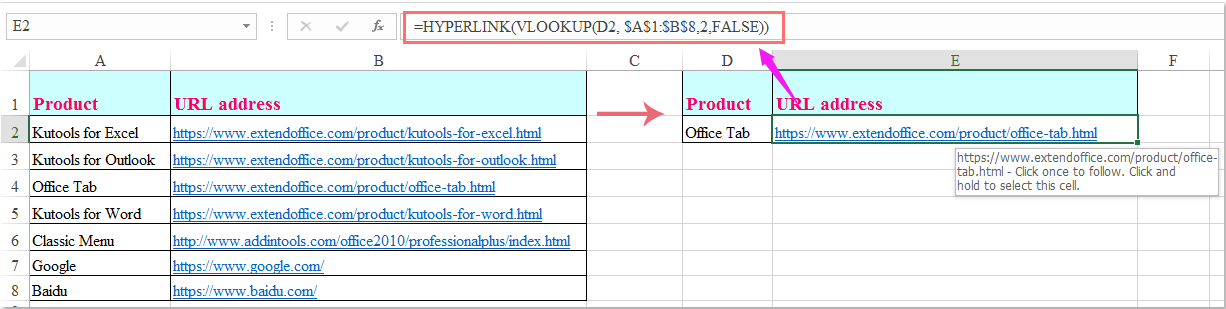
Notas de parámetros y uso:
- D2: La celda que contiene el valor que deseas buscar.
- $A$1:$B$8: El rango de datos donde la primera columna contiene los valores de búsqueda y la segunda contiene hipervínculos. Usa referencias absolutas si planeas copiar la fórmula.
- 2: Indica que el hipervínculo reside en la segunda columna de tu rango.
Consejos:
- Si no se encuentra el valor de búsqueda, la fórmula devolverá un error (#N/A). Verifica que tus valores de búsqueda tengan una coincidencia exacta en el rango de la tabla.
- Si deseas que el texto mostrado sea diferente del hipervínculo real (por ejemplo, mostrar un nombre en lugar de la URL), puedes agregar un segundo parámetro opcional a HIPERVINCULO:
=HYPERLINK(VLOOKUP(D2,$A$1:$B$8,2,FALSE),D2)
Esto muestra el valor de D2 como el texto del enlace. - Este enfoque solo funciona cuando los hipervínculos están almacenados como URL estándar o rutas de archivo de texto. No recupera los hipervínculos insertados en Excel donde el texto de visualización y la dirección del hipervínculo son diferentes, ni los nombres de visualización “amigables” sin una URL cruda en la celda.
Problemas comunes y solución de problemas:
- Si el resultado no es clickeable, asegúrate de que tus datos contengan una URL web válida completa (incluyendo "http://" o "https://").
- Si obtienes resultados incorrectos o faltantes, verifica tu rango de búsqueda y asegúrate de que el índice de la columna coincida con la columna que contiene los hipervínculos.
- Para archivos locales, asegúrate de que tu ruta de hipervínculo use el formato apropiado (por ejemplo, "C:\Carpeta\archivo.xlsx").
Ventajas: Fácil de configurar, la fórmula puede arrastrarse para aplicarla a múltiples filas, ideal para tablas donde los hipervínculos están almacenados como URI de texto plano.
Limitaciones: No admite la recuperación por separado del texto de visualización y la dirección del hipervínculo si difieren, ni reconoce hipervínculos insertados manualmente donde solo el texto de visualización es visible en la celda.
 Código VBA – Devolver e insertar un hipervínculo activo mediante búsqueda (escenarios avanzados)
Código VBA – Devolver e insertar un hipervínculo activo mediante búsqueda (escenarios avanzados)
Si necesitas buscar un valor específico en un rango y devolver su hipervínculo activo original, incluyendo tanto el texto mostrado como el propio enlace clickeable, en lugar de solo la URL en texto plano, VBA proporciona una solución confiable. Este código busca el valor objetivo en el rango seleccionado, y cuando se encuentra una coincidencia, copia el hipervínculo exacto (texto + dirección) en la celda que especifiques. Esto es especialmente útil cuando el texto mostrado y la dirección del hipervínculo difieren, o cuando los métodos basados en fórmulas no pueden capturar el enlace real.
Este método es particularmente útil cuando tus datos incluyen nombres de visualización “amigables” con hipervínculos subyacentes, hipervínculos a archivos o carpetas, o formatos de hipervínculos no estándar. VBA te permite copiar tanto el texto del enlace visible como la dirección del hipervínculo subyacente, o reinsertar un hipervínculo en una nueva ubicación usando un resultado de búsqueda.
Precauciones: Asegúrate de que las macros estén habilitadas en tu entorno de Excel. Siempre haz una copia de seguridad de tu libro antes de ejecutar scripts de VBA, especialmente si trabajas con datos importantes.
Ventajas: Maneja casos complejos, como hipervínculos insertados en celdas y la separación del texto de visualización y la dirección del hipervínculo. Permite procesar lotes de hipervínculos o personalizar resultados.
Limitaciones: Requiere conocimientos básicos de VBA y no está soportado en todos los entornos de Excel restringidos o basados en la web.
1. Abre el editor de VBA haciendo clic en Desarrollador > Visual Basic. En la ventana recién abierta, haz clic en Insertar > Módulo, y pega el siguiente código en el módulo:
Sub LookupAndInsertHyperlink()
Dim LookupValue As String
Dim LookupRange As Range
Dim ResultCell As Range
Dim cell As Range
Dim hyperlinkFound As Boolean
Dim linkAddress As String
Dim linkText As String
On Error Resume Next
xTitleId = "KutoolsforExcel"
Set LookupRange = Application.InputBox("Select the lookup range (must include display text/cell and hyperlink)", xTitleId, Selection.Address, Type:=8)
Set ResultCell = Application.InputBox("Select the cell to output the hyperlink", xTitleId, "", Type:=8)
LookupValue = Application.InputBox("Enter the value to lookup", xTitleId, "", Type:=2)
hyperlinkFound = False
For Each cell In LookupRange
If cell.Value = LookupValue Then
If cell.Hyperlinks.Count > 0 Then
linkAddress = cell.Hyperlinks(1).Address
linkText = cell.Value
ResultCell.Hyperlinks.Add Anchor:=ResultCell, Address:=linkAddress, TextToDisplay:=linkText
hyperlinkFound = True
Exit For
End If
End If
Next
If Not hyperlinkFound Then
ResultCell.Value = "No matching hyperlink found"
End If
End Sub2. Para ejecutar el script, con tu libro abierto, presiona Alt + F8, selecciona BuscarEInsertarHipervinculo, y haz clic en Ejecutar.
3. En los cuadros de diálogo que aparecen:
- Selecciona tu rango de datos de búsqueda (incluyendo tanto los valores como sus hipervínculos).
- Elige la celda objetivo para el hipervínculo de salida.
- Ingresa el valor de búsqueda que deseas buscar. La macro encontrará el valor coincidente, extraerá su hipervínculo (incluso si el texto mostrado es diferente del enlace subyacente) e insertará como un hipervínculo activo en la ubicación elegida.
Consejos prácticos y recordatorios de errores:
- Si no se encuentra el valor o no existe ningún hipervínculo en la celda, el destino mostrará “No se encontró ningún hipervínculo coincidente.”
- Si deseas procesar varias búsquedas a la vez, considera extender el código VBA o ejecutar el script tantas veces como sea necesario.
- Este script es efectivo incluso cuando el hipervínculo no es simplemente una cadena de URL en la celda, y también copiará tanto la dirección como el texto de visualización.
Sugerencias de solución de problemas:
- Verifica que tu rango de entrada incluya la columna con los hipervínculos reales.
- Si la macro de VBA no se ejecuta, verifica que las macros estén habilitadas en la configuración de Excel.
- Si aparece “No se encontró ningún hipervínculo coincidente”, verifica nuevamente que tu valor de búsqueda sea correcto y que existan hipervínculos correspondientes en esa fila.
- Guarda siempre tu libro antes de ejecutar macros en caso de que necesites deshacer cambios.
Resumen:
- Usa el método de fórmula para hipervínculos basados en texto estándar y búsquedas rápidas.
- Usa el método VBA para necesidades más avanzadas, como restaurar hipervínculos insertados manualmente, recuperar tanto el texto de visualización como la dirección del enlace, o aplicar resultados dinámicamente a rangos.
Las mejores herramientas de productividad para Office
Mejora tu dominio de Excel con Kutools para Excel y experimenta una eficiencia sin precedentes. Kutools para Excel ofrece más de300 funciones avanzadas para aumentar la productividad y ahorrar tiempo. Haz clic aquí para obtener la función que más necesitas...
Office Tab incorpora la interfaz de pestañas en Office y facilita mucho tu trabajo
- Habilita la edición y lectura con pestañas en Word, Excel, PowerPoint, Publisher, Access, Visio y Project.
- Abre y crea varios documentos en nuevas pestañas de la misma ventana, en lugar de hacerlo en ventanas separadas.
- ¡Aumenta tu productividad en un50% y reduce cientos de clics de ratón cada día!
Todos los complementos de Kutools. Un solo instalador
El paquete Kutools for Office agrupa complementos para Excel, Word, Outlook y PowerPoint junto con Office Tab Pro, ideal para equipos que trabajan en varias aplicaciones de Office.
- Suite todo en uno: complementos para Excel, Word, Outlook y PowerPoint + Office Tab Pro
- Un solo instalador, una licencia: configuración en minutos (compatible con MSI)
- Mejor juntos: productividad optimizada en todas las aplicaciones de Office
- Prueba completa de30 días: sin registro ni tarjeta de crédito
- La mejor relación calidad-precio: ahorra en comparación con la compra individual de complementos